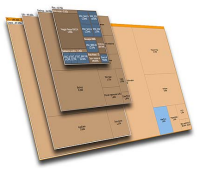 Pojemność dysków twardych w naszych komputerach nieustannie rośnie. Nie zmienia to jednak faktu, że prędzej czy później zawsze zaczyna brakować na nim przestrzeni. Jak sprawdzić co zajmuje najwięcej miejsca na dysku? Istnieje wiele sposobów, ale ja polecę dwa darmowe programy, z których korzystam na co dzień. Jeden znajdzie największe pliki, a drugi zajmie się mnóstwem małych, które mogą zaśmiecać nam komputer.
Pojemność dysków twardych w naszych komputerach nieustannie rośnie. Nie zmienia to jednak faktu, że prędzej czy później zawsze zaczyna brakować na nim przestrzeni. Jak sprawdzić co zajmuje najwięcej miejsca na dysku? Istnieje wiele sposobów, ale ja polecę dwa darmowe programy, z których korzystam na co dzień. Jeden znajdzie największe pliki, a drugi zajmie się mnóstwem małych, które mogą zaśmiecać nam komputer.
Ale wszystko po kolei. Problem numer jeden:
Co zajmuje tyle miejsca na dysku?
Aby odkryć winowajców kurczącego się miejsca na dysku, nie ważne czy będzie to dysk C, D czy każdy inny, potrzebujemy pobrać i zainstalować jeden mały darmowy program – SpaceSniffer.
Pobierz SpaceSniffer
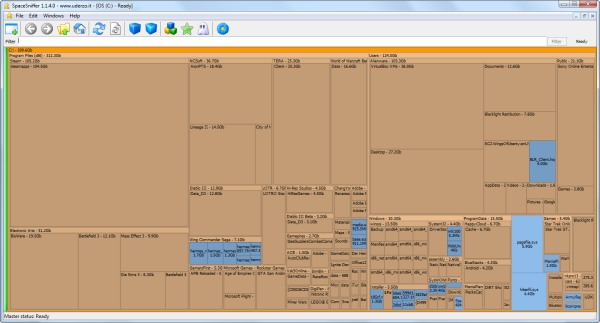 SpaceSniffer jest świetny z kilku powodów. Po pierwsze jest zupełnie darmowy. Po drugie nie musimy go instalować. Wystarczy pobrać, rozpakować i uruchomić plik EXE. A trzecia najważniejsza zaleta jest taka, że SpaceSniffer w bardzo obrazowy sposób pokazuje co zajmuje tak dużo miejsca na dysku. Po otwarciu programu wystarczy wybrać, który dysk program ma przeskanować i poczekać chwilkę na diagnozę. SpaceSniffer wyświetli nam wiele mniejszych lub większych kwadratów i prostokątów. Im większy plik na dysku, tym większy obszar zajmuje na ekranie. Prościej nie da się pokazać co zajmuje nam tyle miejsca.
SpaceSniffer jest świetny z kilku powodów. Po pierwsze jest zupełnie darmowy. Po drugie nie musimy go instalować. Wystarczy pobrać, rozpakować i uruchomić plik EXE. A trzecia najważniejsza zaleta jest taka, że SpaceSniffer w bardzo obrazowy sposób pokazuje co zajmuje tak dużo miejsca na dysku. Po otwarciu programu wystarczy wybrać, który dysk program ma przeskanować i poczekać chwilkę na diagnozę. SpaceSniffer wyświetli nam wiele mniejszych lub większych kwadratów i prostokątów. Im większy plik na dysku, tym większy obszar zajmuje na ekranie. Prościej nie da się pokazać co zajmuje nam tyle miejsca.
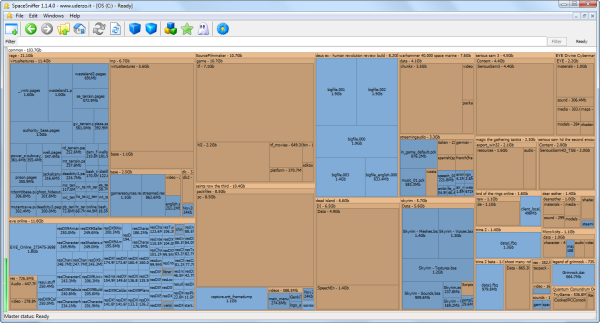
Kiedy klikniemy dwa razy w dany obszar, zostanie on powiększony i wyświetlą się nam jego szczegóły. Aby powrócić do podglądu całego dysku, wystarczy kliknąć przycisk Wstecz. Kiedy znajdziemy plik lub folder, który możemy skasować, wystarczy kliknąć na niego prawym klawiszem myszy i wybrać opcję Otwórz – przeniesiemy się bezpośrednio do miejsca gdzie dany plik lub folder się znajduje.
Za każdym odpaleniem programu znajdę zawsze coś, co spokojnie mogę skasować. Wy też tak macie?
Ok. Duże niepotrzebne pliki już uporządkowaliśmy. A co zrobić z tymi małymi? Tu dochodzimy do problemu numer dwa:
Jak oczyścić dysk twardy?
Aby oczyścić dysk C, D i każdy inny z mnóstwa małych śmieci, wystarczy pobrać inny program – CCleaner, nazywany kiedyś CrapCleaner.
Pobierz CCleaner
Pobierz CCleaner Portable
 CCleaner to doskonały program, który znajdzie śmieci nagromadzone na naszym dysku podczas normalnego korzystania z komputera. Program oczyści dysk twardy z niepotrzebnych wpisów rejestru Windows, usunie zbędne pliki z pamięci podręcznej czy wykasuje ciasteczka z przeglądarek internetowych. Trzeba jednak zachować ostrożność i wiedzieć co się zaznacza do usunięcia. Czy na pewno chcemy usunąć historię przeglądanych stron WWW?
CCleaner to doskonały program, który znajdzie śmieci nagromadzone na naszym dysku podczas normalnego korzystania z komputera. Program oczyści dysk twardy z niepotrzebnych wpisów rejestru Windows, usunie zbędne pliki z pamięci podręcznej czy wykasuje ciasteczka z przeglądarek internetowych. Trzeba jednak zachować ostrożność i wiedzieć co się zaznacza do usunięcia. Czy na pewno chcemy usunąć historię przeglądanych stron WWW?
CCleaner jest jednak na tyle prostym i przejrzystym programem, że nie powinniśmy mieć problemów, jeśli poświęcimy mu 5 minut naszej uwagi.
CCleaner plus SpaceSniffer to dwa doskonałe sposoby na to jak sprawdzić co zajmuje najwięcej miejsca na dysku i jak go oczyścić. Macie swoje sposoby na ten problem? Jeśli tak, podzielcie się nimi w komentarzach.
